win10点开此电脑就卡
更新时间:2024-04-12 17:48:25作者:xiaoliu
Win10打开此电脑显示正在处理的问题一直困扰着很多用户,让人感到焦虑和不安,要解决这个问题并不难,只需要按照正确的方法进行操作即可。在这篇文章中我们将为大家介绍一些解决方案,帮助大家顺利解决这个烦人的问题。让我们一起来看看吧!
方法如下:
1.打开“该电脑”显示“正在处理中”
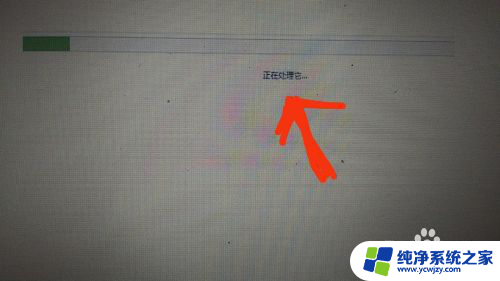
2.捷键WIN+R打开运行窗口,输入"msconfig"
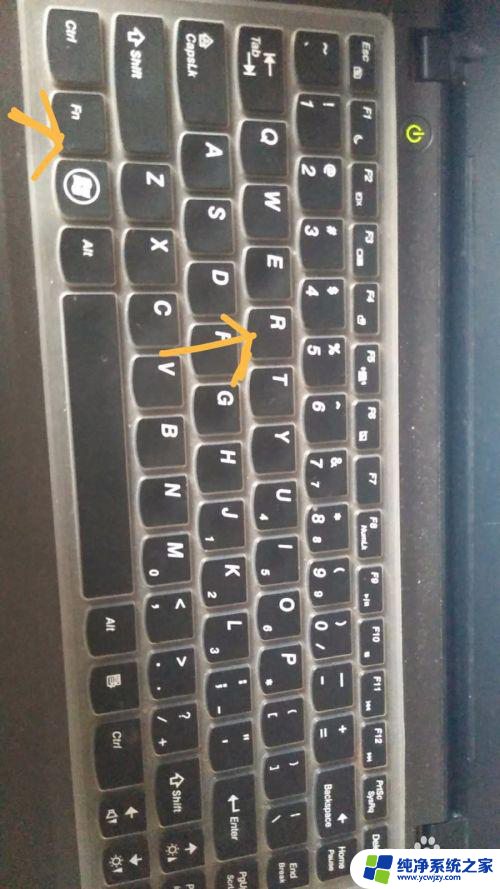
3.进入系统配置窗口,在常规下选择“诊断启动”
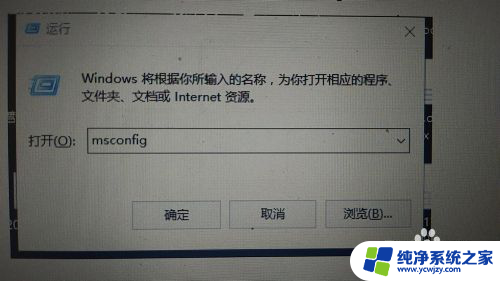
4.点击切换到“服务”,选中“隐藏所有windows服务”。查看上面服务是否可以禁止的,如果不知道可以全部禁止,这时这样会影响一些程序的使用,到时还得重新开启它。
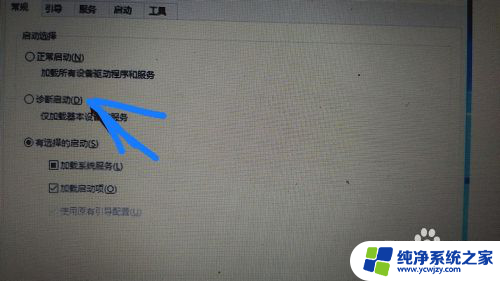
5.点击切换到“启动”,打开任务管理器
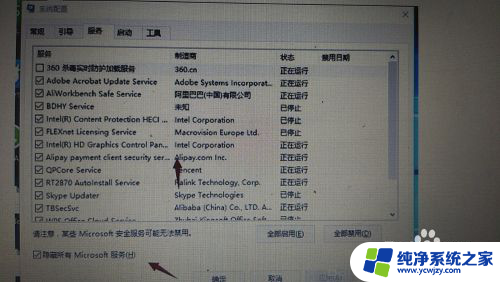
6.启动列表中显示出所有开机自动启动的程序,也是把不需要的给它先禁用了。
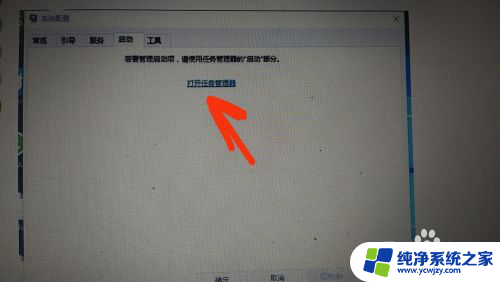
7.右击一个程序名称,点击“禁用”菜单
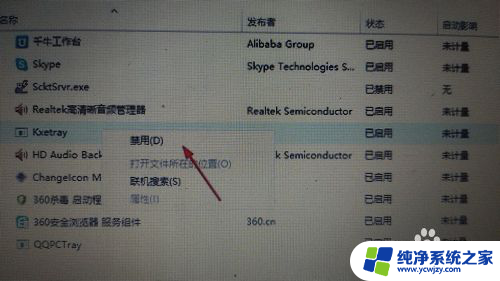
8.全部完成后保存设置,重启一下电脑,再打开此电脑已经恢复正常了。
以上就是Windows 10点开此电脑后出现卡顿的全部内容,如果你遇到这种情况,你可以按照以上操作进行解决,非常简单快速,一步到位。
- 上一篇: win10鼠标连点怎么办
- 下一篇: win10清除u盘记录
win10点开此电脑就卡相关教程
- win10打开我的电脑就卡死
- win10点此电脑没反应
- Win10任务栏文件夹点击打开此电脑的设置方法
- win10开机一会就鼠标点不动
- win10桌面图标此电脑 win10如何添加此电脑(我的电脑)图标到桌面
- 此电脑 win10 win10如何找回桌面上的此电脑(我的电脑)图标
- win10开机两分钟就会卡怎么回事
- 电脑上的此电脑打不开 Win10电脑开机黑屏如何解决
- win10点关机后电脑卡死
- 点击我的电脑显示正在处理 Win10打开此电脑显示正在处理它解决方法
- win10没有文本文档
- windows不能搜索
- 微软正版激活码可以激活几次
- 电脑上宽带连接在哪里
- win10怎么修改时间
- 搜一下录音机
win10系统教程推荐
win10系统推荐